WslRegisterDistribution epäonnistui virheellä 0x8007019e tai 0x8000000d
WSL tai Windows Subsystem for Linux for Windows 11/10 on erinomainen työkalu kehittäjille. Mutta joskus komentorivin käynnistyksen yhteydessä se antaa virhekoodin 0x8007019e tai 0x8000000d . Vaikka virhe näyttää siltä, että sillä on ongelma WSL :n asennuksessa , mutta se voi olla väärä positiivinen. Joillakin käyttäjillä oli WSL asennettuna, mutta he kohtasivat silti ongelman. Virhekoodi kuuluu:
Installing, this may take a few minutes…
WslRegisterDistribution failed with error: 0x8007019e/0x8000000d
Error: 0x8007019e/0x8000000d The parameter is incorrect.
Press any key to continue.
Tämä virhe johtuu Windows 10 :n tuettujen ominaisuuksien puuttumisesta. Virhe ei edes anna WSL - pohjaista komentoriviä käyttää. Tässä artikkelissa tarkastelemme, kuinka tämä virhe korjataan Windows 10 :ssä .

Kuinka korjaan WslRegisterDistribution epäonnistui?
Sinun on käytettävä Ota Windowsin(Turn Windows) ominaisuudet käyttöön tai poistaminen käytöstä , jotta voit(WSL) ottaa WSL(Control Panel) :n käyttöön tai suorittaa tämän PowerShell - komentosarjan.
WslRegisterDistribution epäonnistui virheellä: 0x8007019e & 0x8000000d
Käyttäjän on otettava Windows Subsystem for Linux -ominaisuus käyttöön tämän ongelman vianmääritystä varten. Voit tehdä sen kahdella tavalla:
- Ota WSL käyttöön valitsemalla Ota Windowsin(Turn Windows) ominaisuudet käyttöön tai poista ne käytöstä.
- Windows PowerShellin käyttö.
1] Ota WSL(Enable WSL) käyttöön valitsemalla Ota Windowsin(Turn Windows) ominaisuudet käyttöön tai poista ne käytöstä
Jos haluat ottaa Windowsin alijärjestelmä Linuxille -ominaisuuden käyttöön Ota Windowsin(Turn Windows) ominaisuudet käyttöön tai poista se käytöstä -valintaikkunan avulla, sinun on etsittävä Windowsin hakukentässä kohtaa Ota Windowsin ominaisuudet käyttöön tai pois käytöstä(Turn Windows Features on or off) .
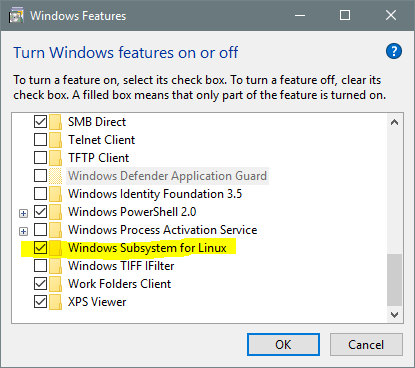
Valitse täytetystä luettelosta vaihtoehto Windows Subsystem for Linux. Valitse OK.
Se etsii ja asentaa joitain vaadittuja järjestelmätiedostoja ja pyytää sinua käynnistämään tietokoneen uudelleen. Kun olet käynnistänyt tietokoneesi uudelleen, Linux -distro toimisi ilman ongelmia.
2] Windows PowerShellin käyttö

Avaa Windows PowerShell järjestelmänvalvojan oikeuksilla(Administrator) . Suorita seuraava komento ottaaksesi Windows Subsystem for Linux -ominaisuuden käyttöön:
Enable-WindowsOptionalFeature -Online -FeatureName Microsoft-Windows-Subsystem-Linux
Se alkaa etsiä ja asentaa joitain vaadittuja järjestelmätiedostoja.
Kun sinua pyydetään, sinun on kirjoitettava Y käynnistääksesi tietokoneesi uudelleen .(reboot )
Se asentaa kaikki tarvittavat järjestelmätiedostot, ja Linux - distro toimii yleensä nyt.
Toivon, että tämä opas auttoi sinua.(I hope that this guide helped you.)
Samanlainen WslRegisterDistribution epäonnistui virheillä(Similar WslRegisterDistribution failed with errors) :
0xc03a001a | 0x80041002 | 0x800700b7 tai 0x80080005(0x800700b7 or 0x80080005) | 0x80070422 | 0x80370114 | 0x80370102 | 0x80070003 | 0x80070032 | 0x8007023e | 0x800701bc.
Related posts
WslRegisterDistribution epäonnistui virheellä: 0x80370114
WslRegisterDistribution epäonnistui virheellä 0x8007023e
WslRegisterDistribution epäonnistui virheellä: 0x800701bc
WslRegisterDistribution epäonnistui virheellä: 0x80070422
Korjaa WslRegisterDistribution epäonnistui virheellä 0x80070032
WslRegisterDistribution epäonnistui virheellä 0x800700b7 tai 0x80080005
WslRegisterDistribution epäonnistui virheellä: 0x80370102
Kuinka asettaa Linux Distribution -versioksi WSL1 tai WSL2 Windows 10:ssä
.sh- tai Shell Script -tiedoston suorittaminen Windows 11/10:ssä
WSL lakkasi toimimasta virheen 0x80070003 kanssa
Korjaa Windows-alijärjestelmä Linuxin virheitä, ongelmia ja ongelmia varten
Rakenna LineageOS Windows 10:lle käyttämällä Windows-alijärjestelmää Linuxille
Kuinka tarkistaa Windows-alijärjestelmän Linux (WSL) -versio Windowsissa
WslRegisterDistribution epäonnistui virheellä: 0x80041002
Kuinka asentaa Windows Subsystem for Linux -käyttöjärjestelmään Windows 11
WslRegisterDistribution epäonnistui virheellä 0xc03a001a
